Autodesk Showcase 2014是一款渲染软件,使建筑师、设计师和工程师可以快速将数字设计转换为交互式演练和设计审阅,针对显示环境设计,包含多屏幕显示、高速光线跟踪、立体观视和远程参与者,其中具有精确的及时控制以及图像渲染输出。
Autodesk Showcase 2014安装+破解教程
1、解压安装包并打开文件,双击点击运行“Autodesk_SC_2014_Multilingual_Win_64bit_dlm.sfx.exe”运用程序
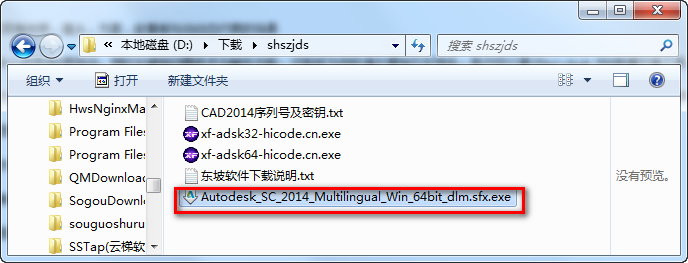
2、选择安装路径,点击“确定”选择目录,切记安装目录不可有中文字符的出现,否则可能会造成安装失败
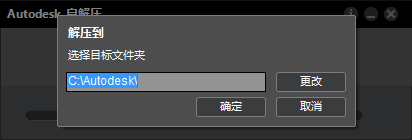
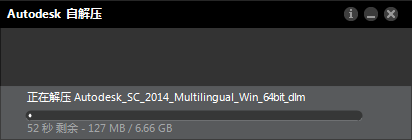
3、解压完成后,自动弹出安装界面,点击“安装”
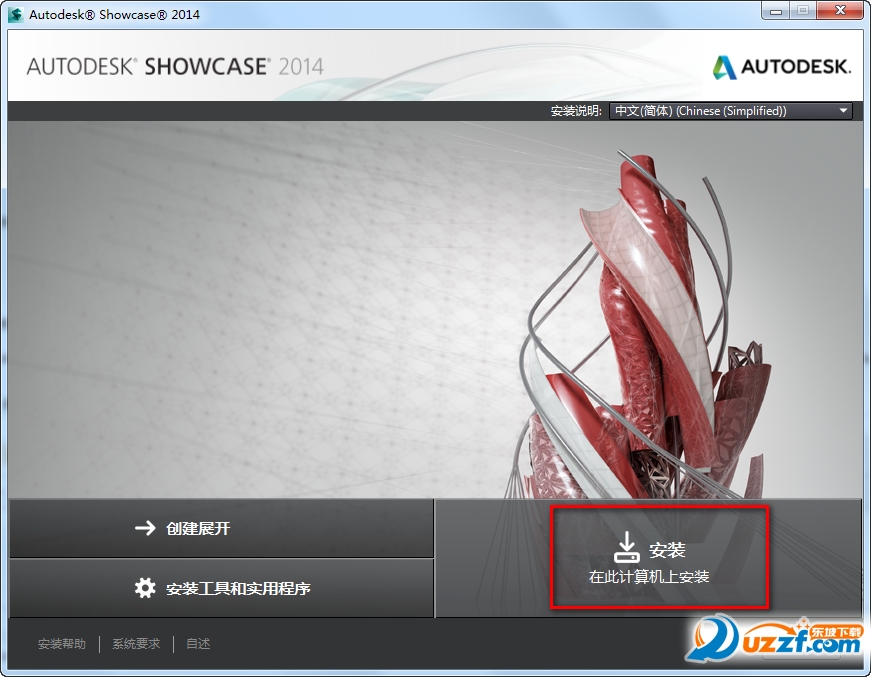
4、选择“我接受”,点击“下一步”
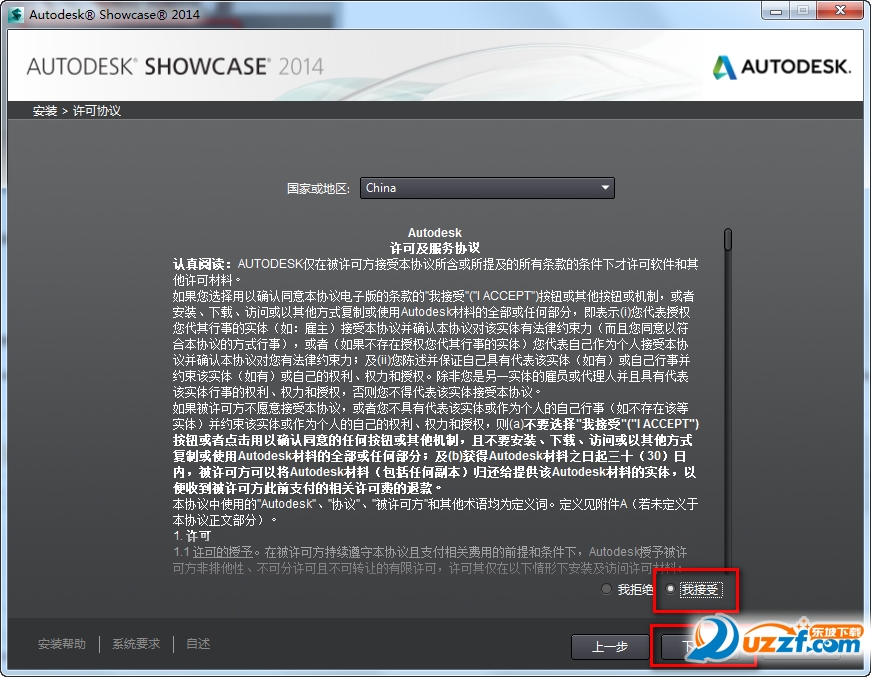
5、勾选“单机”并勾选“我有我的产品信息”并输入序列号“066—6666666”和产品密钥“262F1”,并点击下一步
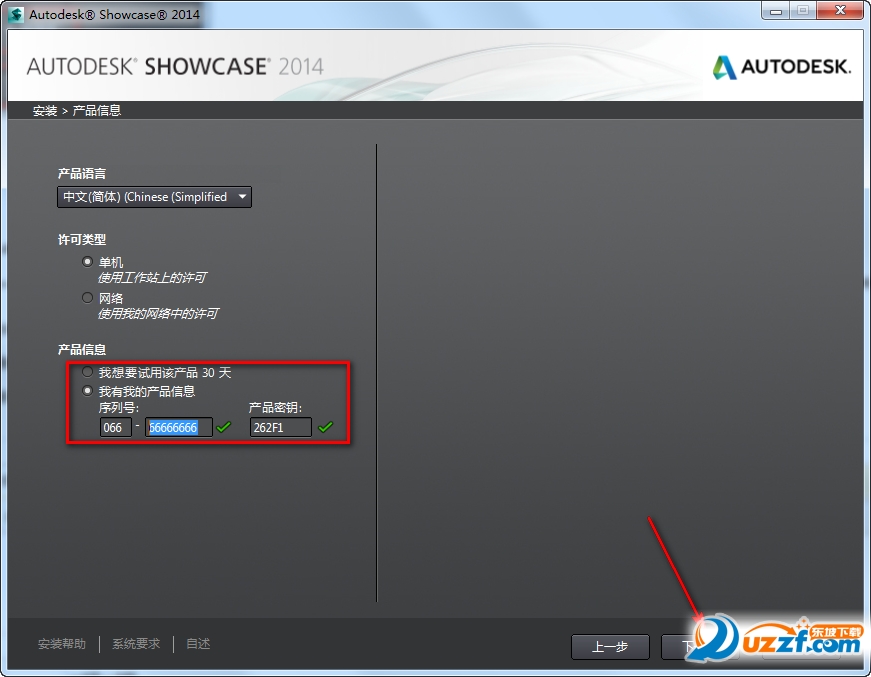
6、选择安装组件和安装路径,建议全部默认并点击安装
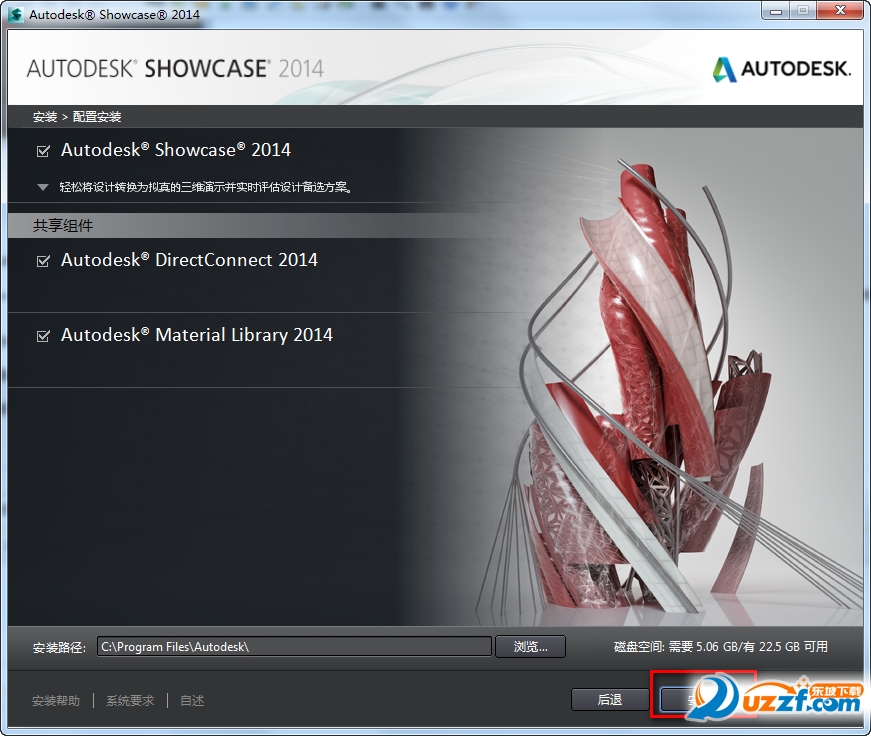
7、开始正式的安装,安装的时间可能过长,一共需要安装9个产品,大概需要5.06G,请耐心等待

8、完成安装。
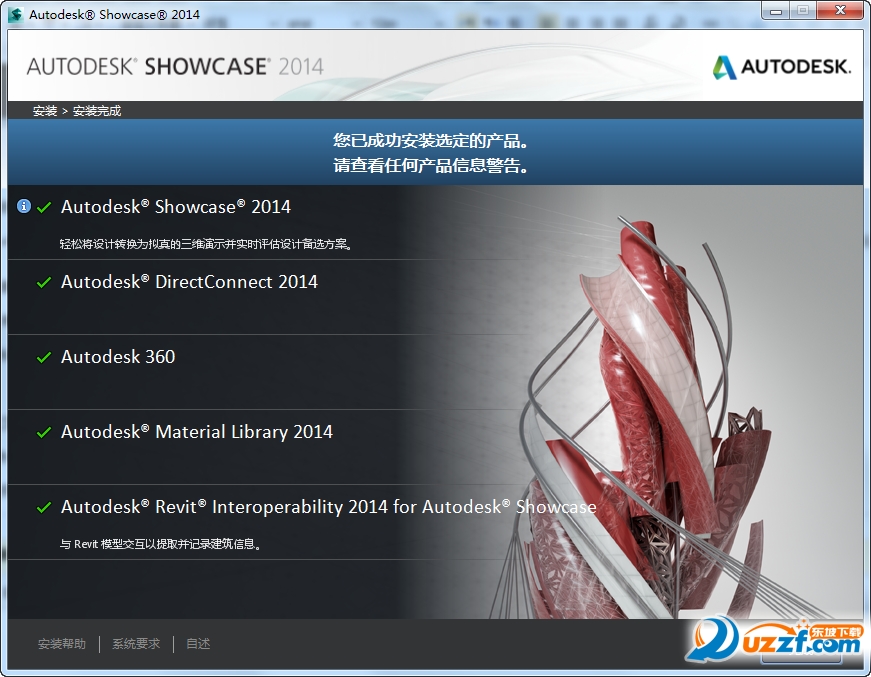
Autodesk Showcase 2014破解教程
1、安装完毕后,断开计算机的网络连接(一般是禁用网卡或拔网线),运行桌面Autodesk Showcase 2014快捷方式,点击‘我同意’,再点击“激活”
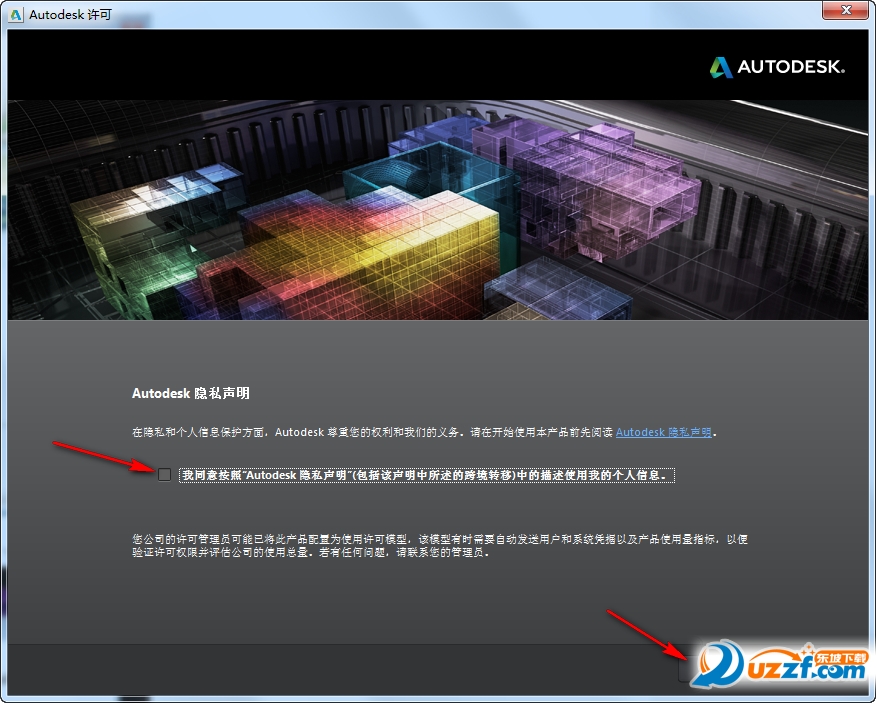
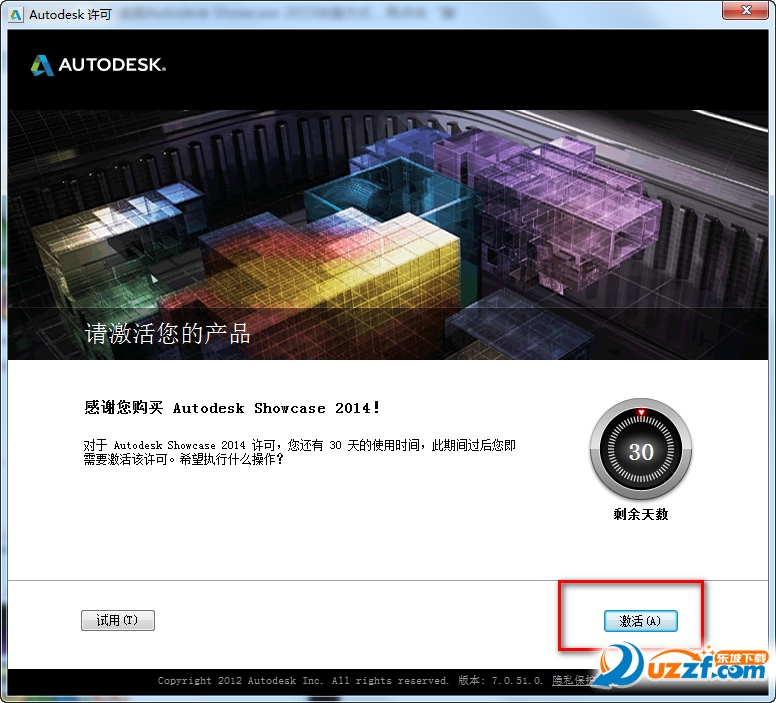
2、打开安装包内的“xf-adsk2015_x64.exe”注册机,点击“patch”进行打补丁,成功则提示“Successfully patched”如下图所示

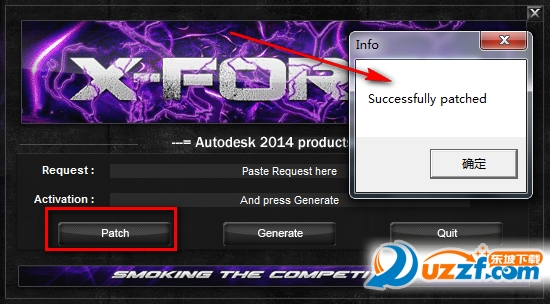
3、点击我具有 Autodesk 提供的激活码,将程序中的请求码复制到注册机的Request栏中,并点击“cenerate”得到注册码,鼠标右键将其复制
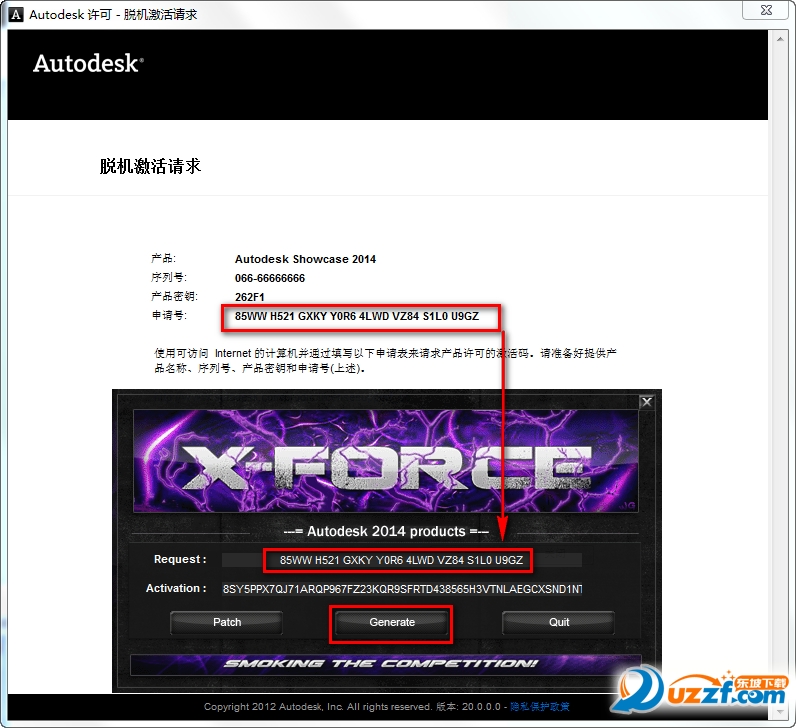
4、将生成的“激活码”复制入注册界面,点击“下一步”,弹出窗口提示注册成功,点击“完成”即可完成破解
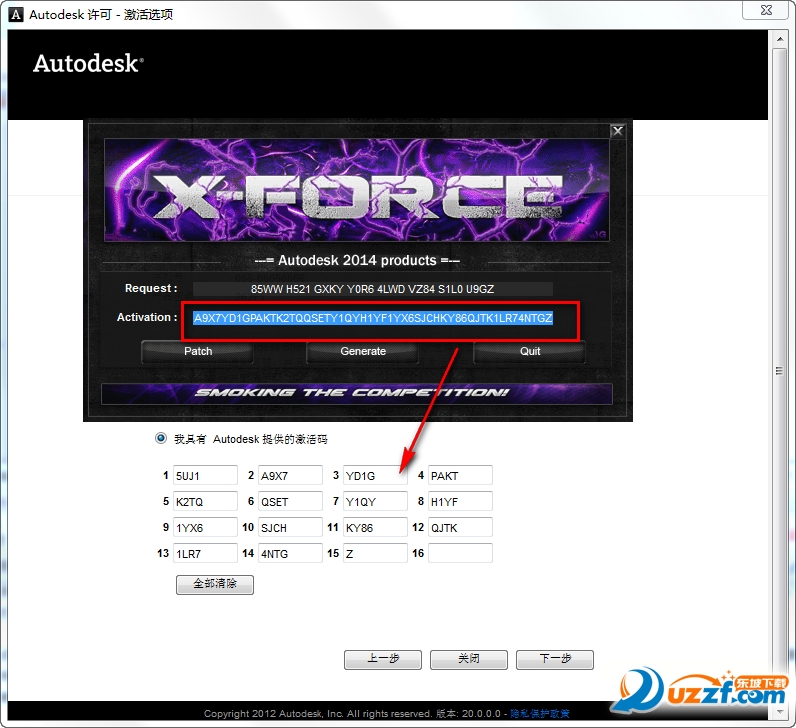
5、破解完成,现在用户可完全免费的使用Showcase2014

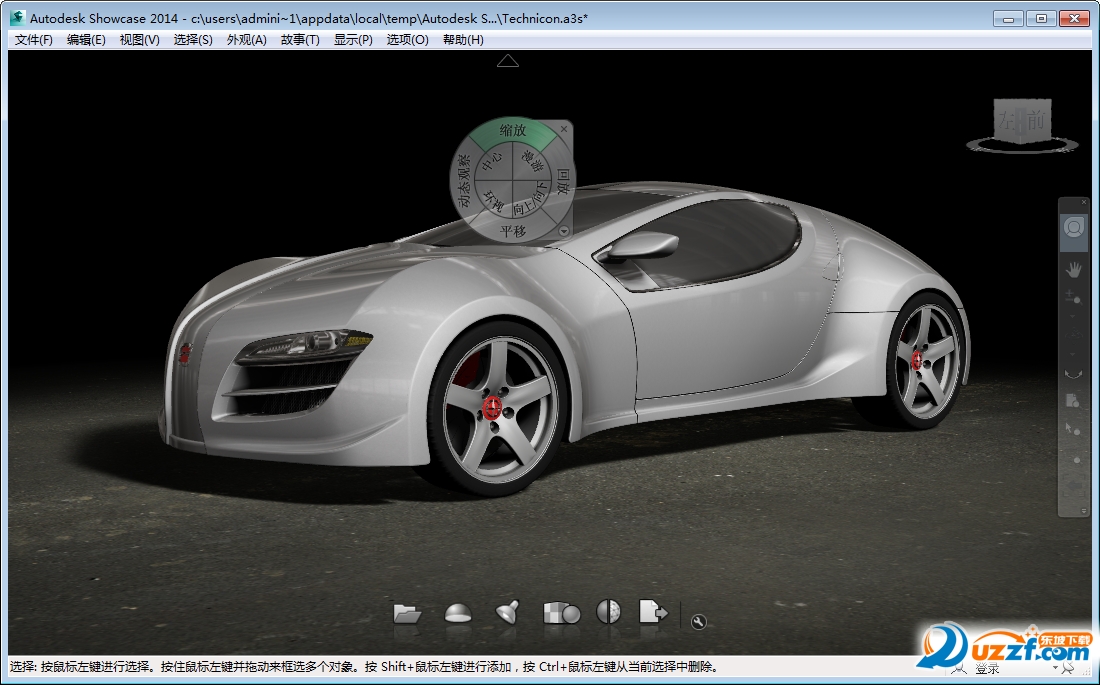
Autodesk Showcase 2014特点
1.直观出色的硬件渲染和交互式光线跟踪
2.材质备选方案,使您可以逐步尝试一系列预定义材质。
3.几何体备选方案,使您可以逐步尝试和讨论一组备用零件。
4.位置备选方案,使您可以在各种场景位置放置模型,比较模型组件的各个位置,或显示模型组件的分解视图。
5.重点照明,使您可以向模型中添加控制照明和高光,以增强演示效果。
6.横截面,以提供所演示对象的内部视图。
7.环境(也称为光照环境),因此您可在具有真实光照和反射的各种高质量背景中实现工作的可视化。
8.快照,使您可以保存相机视图并添加电影式移动。快照是已保存的场景视图(静帧),或已保存的在场景中的运动,如动态观察、缩放或起点和终点之间的运动。
9.行为,使您可以在转盘上展示模型或添加复杂动画。行为也被称为动画;它们类似于快照,但可以更好地控制移动。
10.故事板幻灯片,使您可以集合场景元素,讲述您的故事。故事板幻灯片就像小的影片,您可以组合时间表上的快照和行为,以及横截面、环境和备选方案。(要包括行为,它们必须包含在添加的快照中。)
11.多用户协作,使您可以通过网络展示您的工作。
Autodesk Showcase 2014功能
图像发布
现在,在使用光线跟踪时可以发布 Adobe Photoshop 图像(.PSD 文件)。PSD 输出还包括以下功能:
将对象、阴影和环境分割为单独层
在对象层中不创建/包括透明对象的 Alpha;这意味着玻璃等透明对象相对图像背景而言不是透明的。

在发布 TIFF 文件时,现在提供一个选项来使用 Alpha 通道隔离对象。
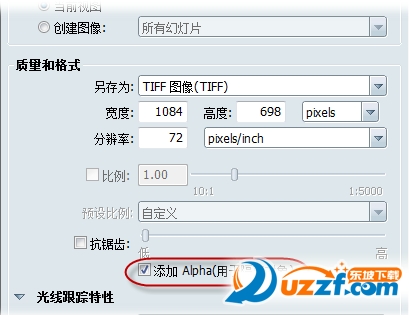
请参见创建重要视图的图像。
环境遮挡阴影
默认情况下,对于新场景,硬件渲染和光线跟踪中应用的环境遮挡阴影更加一致。
还具有更多灵活性,以便当光线跟踪和硬件模式之间的照明和反射中存在太多差异时进行更改。可以在硬件模式下使用“环境遮挡阴影”窗口完成此操作,如下所示:
选择“外观”>“环境遮挡阴影”。
请确保在“类型”框中已选定“烘焙(质量和帧速率)”。
展开“硬件视觉样式效果(高级)”。
选择要应用更改的对象。
使用“使反射变暗”滑块降低或增强反射暗度。如果还需要使光源变暗,请选择“使灯光变暗”。
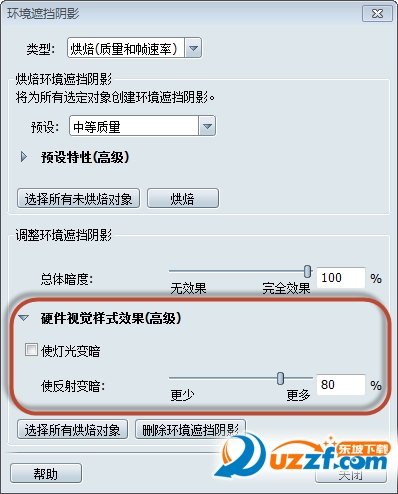
旧场景制作之后会一直显示。要使这些场景的硬件视觉样式显得更加一致,请取消选择“使灯光变暗”,并将“使反射变暗”设置为 80%。
此外,支持更高的阴影贴图分辨率值;高于 2.0 也具有良好支持。请谨慎使用,因为较高的值可能会影响性能。
- PC官方版
- 安卓官方手机版
- IOS官方手机版

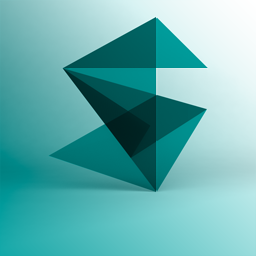



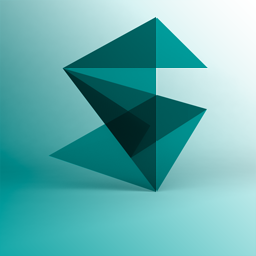
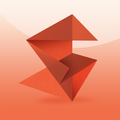








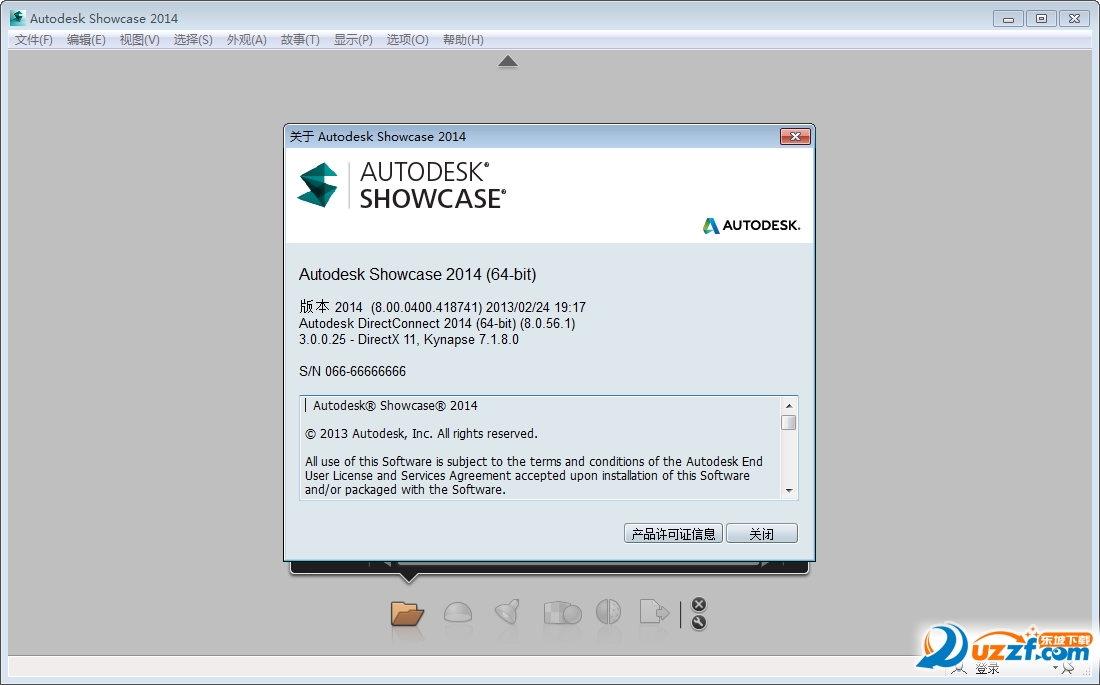
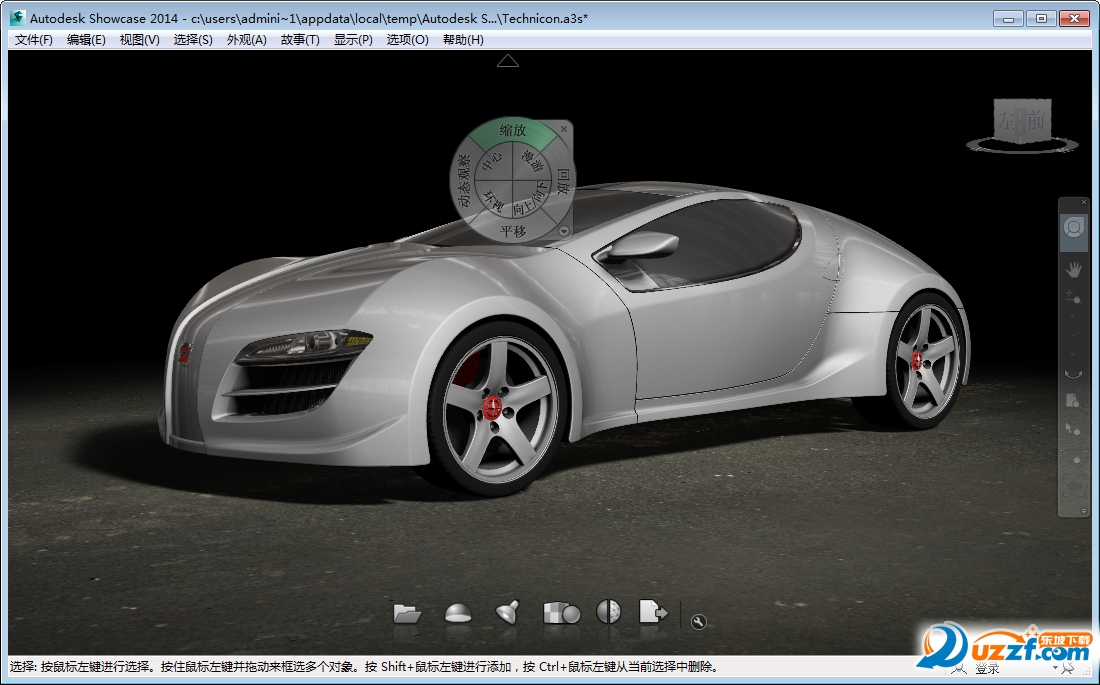
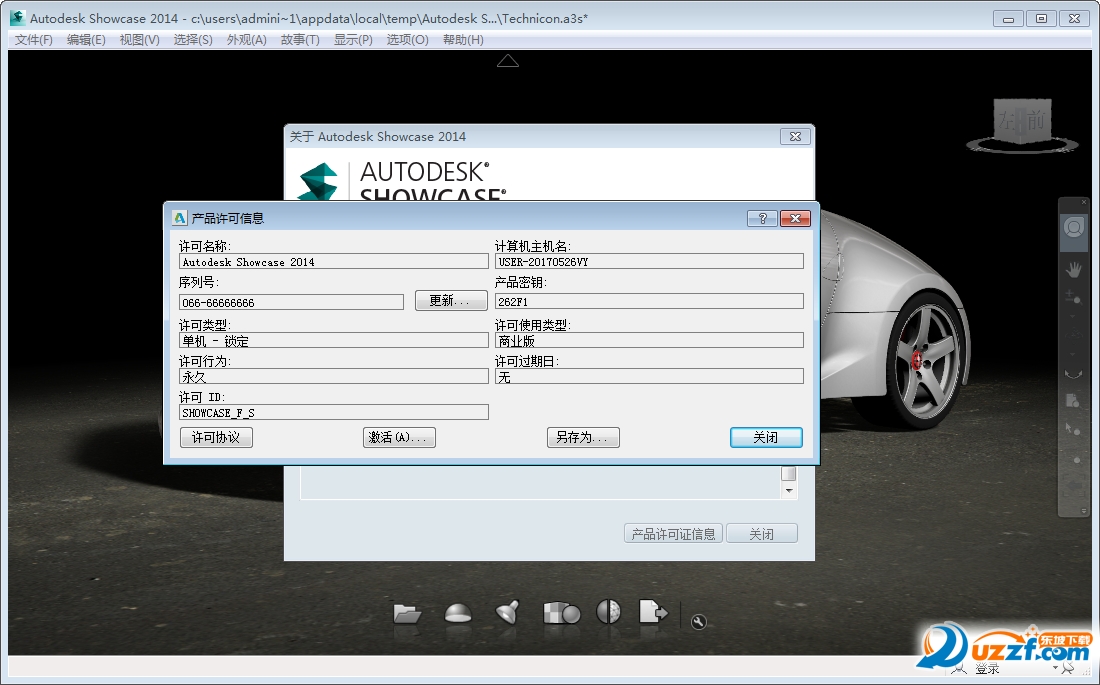

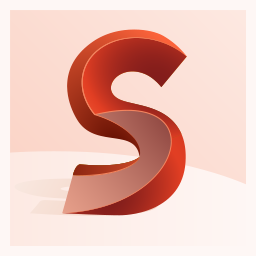 下载
下载 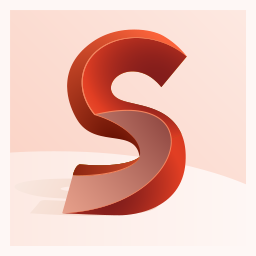 下载
下载 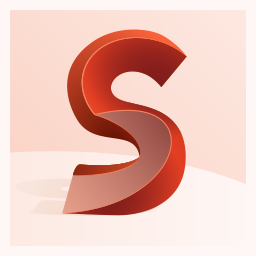 下载
下载 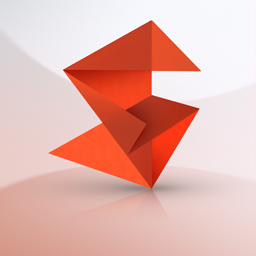 下载
下载  下载
下载  solidworks2023中文破解版SP0.1 免费版
solidworks2023中文破解版SP0.1 免费版
 CoralCAD 2023 中文破解版22.3.1.4090 免费版
CoralCAD 2023 中文破解版22.3.1.4090 免费版
 CAMWorks ShopFloor 2023中文版免费版
CAMWorks ShopFloor 2023中文版免费版
 ai2023中文版(Adobe Illustrator 2023)27.0 免费版
ai2023中文版(Adobe Illustrator 2023)27.0 免费版
 Autodesk AutoCAD 2023珊瑚海精简版T.114.0.0 免费版
Autodesk AutoCAD 2023珊瑚海精简版T.114.0.0 免费版
 MediBang Paint Pro(漫画绘图软件)28.1 官网电脑版
MediBang Paint Pro(漫画绘图软件)28.1 官网电脑版
 中望cad2023破解版(ZWCAD 2023 专业版)23.00 中文版
中望cad2023破解版(ZWCAD 2023 专业版)23.00 中文版
 Adobe Substance 3D Stager 2022 免费版1.2.1.8098 中文破解版
Adobe Substance 3D Stager 2022 免费版1.2.1.8098 中文破解版
 Adobe Substance 3D Sampler 2022 中文免费版3.3.1.1866 破解版
Adobe Substance 3D Sampler 2022 中文免费版3.3.1.1866 破解版
 Adobe Substance 3D Painter 2022最新版8.1.0.1699 中文破解版
Adobe Substance 3D Painter 2022最新版8.1.0.1699 中文破解版
 Adobe Substance 3D Designer 2022中文版12.1 破解版
Adobe Substance 3D Designer 2022中文版12.1 破解版
 Adobe Fresco 2022免费版破解版
Adobe Fresco 2022免费版破解版
 photoshop2022中文直装版23.3.2.458 免费版
photoshop2022中文直装版23.3.2.458 免费版
 Navisworks Manage 2023 官方版20.0.1382.63 免费版
Navisworks Manage 2023 官方版20.0.1382.63 免费版
 inkscape1.2最新版x64中文免费版
inkscape1.2最新版x64中文免费版
 Autodesk InfraWorks 2023官方版23.0.0.21 中文免费版
Autodesk InfraWorks 2023官方版23.0.0.21 中文免费版
 Autodesk Civil 3D 2023 破解版13.58.131.0 中文免费版
Autodesk Civil 3D 2023 破解版13.58.131.0 中文免费版
 GraphPad Prism 9 最新版9.3.1 免费版附注册机
GraphPad Prism 9 最新版9.3.1 免费版附注册机
 GraphPad Prism 5破解版5.01 免费版
GraphPad Prism 5破解版5.01 免费版
 GraphPad Prism 6免费版6 6.01 破解版
GraphPad Prism 6免费版6 6.01 破解版
 GraphPad Prism 7 免费版7.0.4 破解版
GraphPad Prism 7 免费版7.0.4 破解版
 浩辰CAD看图王6.3.0.0官方版
浩辰CAD看图王6.3.0.0官方版
 CAD迷你画图(CAD绘图工具)2022R5 官方最新版
CAD迷你画图(CAD绘图工具)2022R5 官方最新版
 AutoCAD 2020绿色精简版中文免费版
AutoCAD 2020绿色精简版中文免费版
 veusz绘图软件3.3.1 官方版
veusz绘图软件3.3.1 官方版
 CAD迷你看图2020R11中文版2020R11最新版
CAD迷你看图2020R11中文版2020R11最新版
 ERP平面图设计系统1.3 免费版
ERP平面图设计系统1.3 免费版
 草图大师sketchup pro18.0.16975 官方版
草图大师sketchup pro18.0.16975 官方版
 渲梦工厂3.1.0.1官方免费版
渲梦工厂3.1.0.1官方免费版
 3dmax阿酷插件3.2最终版【支持2009~2020】
3dmax阿酷插件3.2最终版【支持2009~2020】
 corel painter 2020免费版19.0.0.427 破解版
corel painter 2020免费版19.0.0.427 破解版



 Autodesk AutoCAD 2022官方版51.0.0 中文免
Autodesk AutoCAD 2022官方版51.0.0 中文免 CAD2023(Autodesk AutoCAD 2023官方版)T.53
CAD2023(Autodesk AutoCAD 2023官方版)T.53 Autodesk AutoCAD 2021破解版R.47.0.0 中文
Autodesk AutoCAD 2021破解版R.47.0.0 中文 AI2022(Adobe Illustrator 2022破解版)26.3
AI2022(Adobe Illustrator 2022破解版)26.3 AutoCAD2018简体中文破解版0.49.0.0 官方版
AutoCAD2018简体中文破解版0.49.0.0 官方版 Autodesk AutoCAD 2018 破解版中文免费版附
Autodesk AutoCAD 2018 破解版中文免费版附 Autodesk AutoCAD 2020中文免费版Q.47.0.0
Autodesk AutoCAD 2020中文免费版Q.47.0.0  AutoCAD2016破解版32&64位 中文免费版
AutoCAD2016破解版32&64位 中文免费版 AutoCAD 2017简体中文版官方中文版+注册机
AutoCAD 2017简体中文版官方中文版+注册机